


在使用Windows 7的过程中,许多用户可能会遇到需要彻底删除某些文件的情况。单纯的删除操作并不能确保数据完全消失,往往会留下恢复的可能性。本文将为您详细介绍如何在Win7系统中彻底删除文件,确保您的数据不再被恢复,让您的隐私更加安全。
第一种方法:普通的系统删除文件
1、选中要删除的文件,右键点击,选择“删除”。
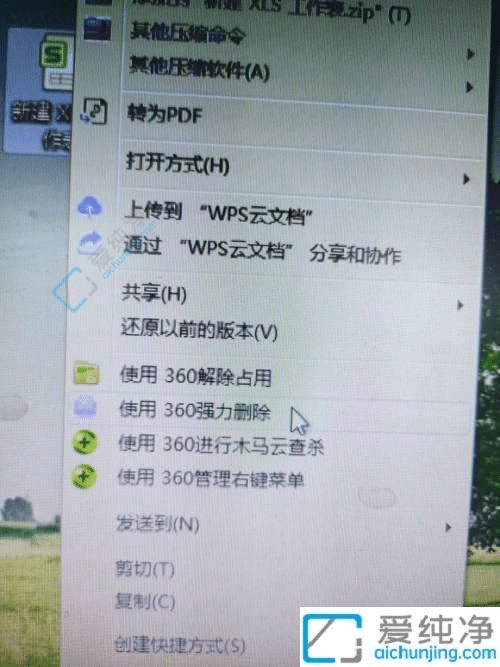
2、删除后的文件会进入回收站。

3、打开回收站,选中文件,右键点击,选择“删除”以完全删除文件。
第二种方法:使用第三方工具彻底删除文件
1、选中要删除的文件,右键点击,选择“使用360强力删除”。
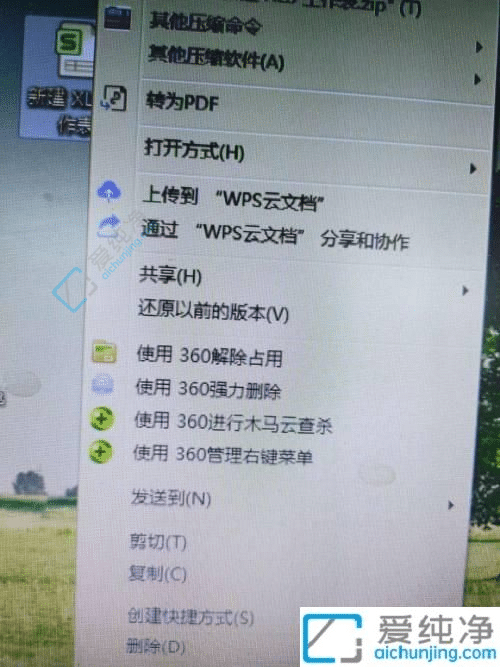
2、在弹出的窗口中,勾选要删除的文件,并在“防止恢复”前也打勾。点击“粉碎文件”。
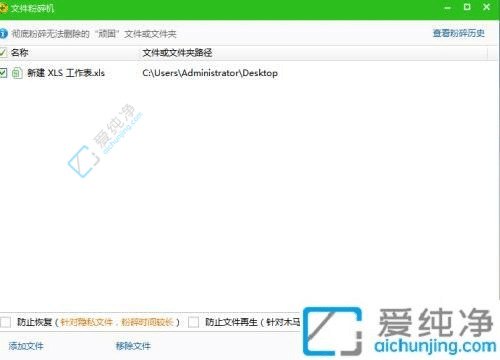
3、确认提示框中的操作,点击“确定”以完全删除文件。
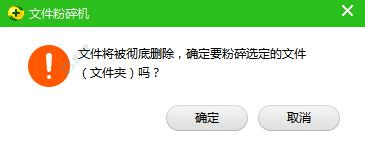
经过本文的指导,您应该能够顺利地在Windows 7中彻底删除不需要的文件,确保这些数据无法被恢复。请谨记,在进行彻底删除操作之前,请确认您不再需要这些文件,以免造成不必要的损失。
| 留言与评论(共有 条评论) |